
红桃五编辑器基础知识
红桃五编辑器是一款图文排版软件,这篇新手指南适合从未使用红桃五编辑器进行过图文排版,或者对编辑器界面不熟悉的新手用户,帮助其了解最基本的编辑界面以及图文发布流程。
浏览器的选择

为了您的排版体验最佳,我们推荐您使用以下浏览器打开《红桃五编辑器》进行排版,如果您使用其他浏览器造成排版错乱、效果丢失等情况,建议更换为以下浏览器。请及时更新升级您的浏览器版本,以免造成界面打开异常等问题。
红桃五编辑器界面
打开《红桃五编辑器》界面后,界面共分为4个区域:左侧样式展示区、素材排版区(编辑区)、常用功能区

(1)素材展示区:
这里罗列了一些在排版过程中常用的素材,根据自己的需要,点击素材即可插入到编辑器中。
① 样式:单个的排版素材,点击插入到模块后或光标处;
② 模板:全文模板,可以局部使用或整套使用;
③ 收藏:我收藏的样式和模板;
④ 图片:我上传的图片,点击插入或替换编辑器中图片。
(2)编辑区:
把您的图文素材导入到这里,并通过选取左侧的样式进行套用,以及样式修改调整,有视图和源码两种编辑模式。
(3)功能区:
这里有插入图片、文章导入、清空文档、手机预览、保存文章及同步公众号等功能,主要在您排版过程中的辅助操作。
1. 工具栏:编辑器基础功能菜单,用于编辑器文章的撤销、文字样式、特殊符号、行距等操作;
2. 插图:在编辑区插入图片或裁剪替换;
3. 克隆:选择编辑过的文章,可以局部使用或整套使用;
4. 导入:支持导入微信文章、office文档可转图片;
5. 附件:上传关联附件word、pdf、txt、execl、ppt等;
6. 表单:关联自定义表单(如报名表、签到表、登记表等);
7. 设置背景:设置编辑区的背景颜色;
8. 复制代码:一键复制全文代码;
9. 清空文档:清空编辑区内容;
10. 全文选中:一键选中全文;
11. 手机预览:预览手机上的展示效果;
12. 保存草稿:保存内容,下次打开文章可以继续编辑;
13. 同步公众号:将文章同步到微信公众号草稿;
14. 提交审核:将文章提交审核可生成永久链接(二维码)。
样式中心和模板中心
从红桃五编辑器顶部导航栏的【样式中心】或【模板中心】可以进入样式中心和模板中心页面,查看更多素材。

红桃五编辑器使用教程
登录编辑器
点击右上角【登录】,微信扫码关注公众号或QQ扫码,即可快速完成登录;
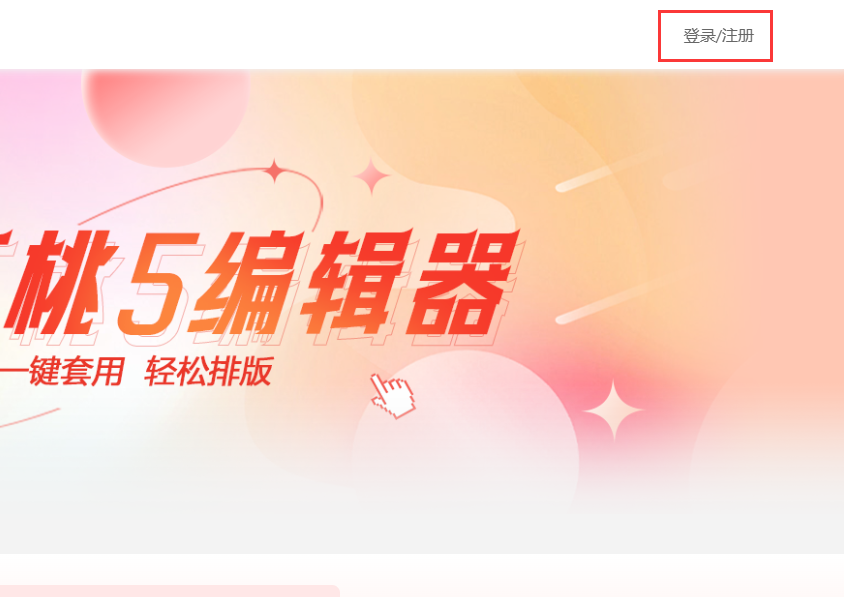
扫码登录
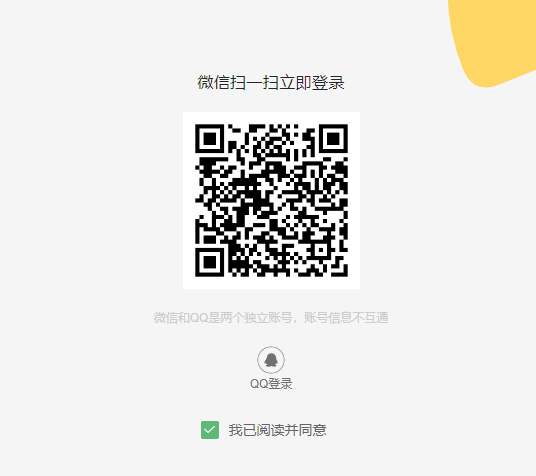
给文章排版
1. 输入文本/导入文章
输入内容或将需要排版的图文内容复制粘贴到编辑区域。
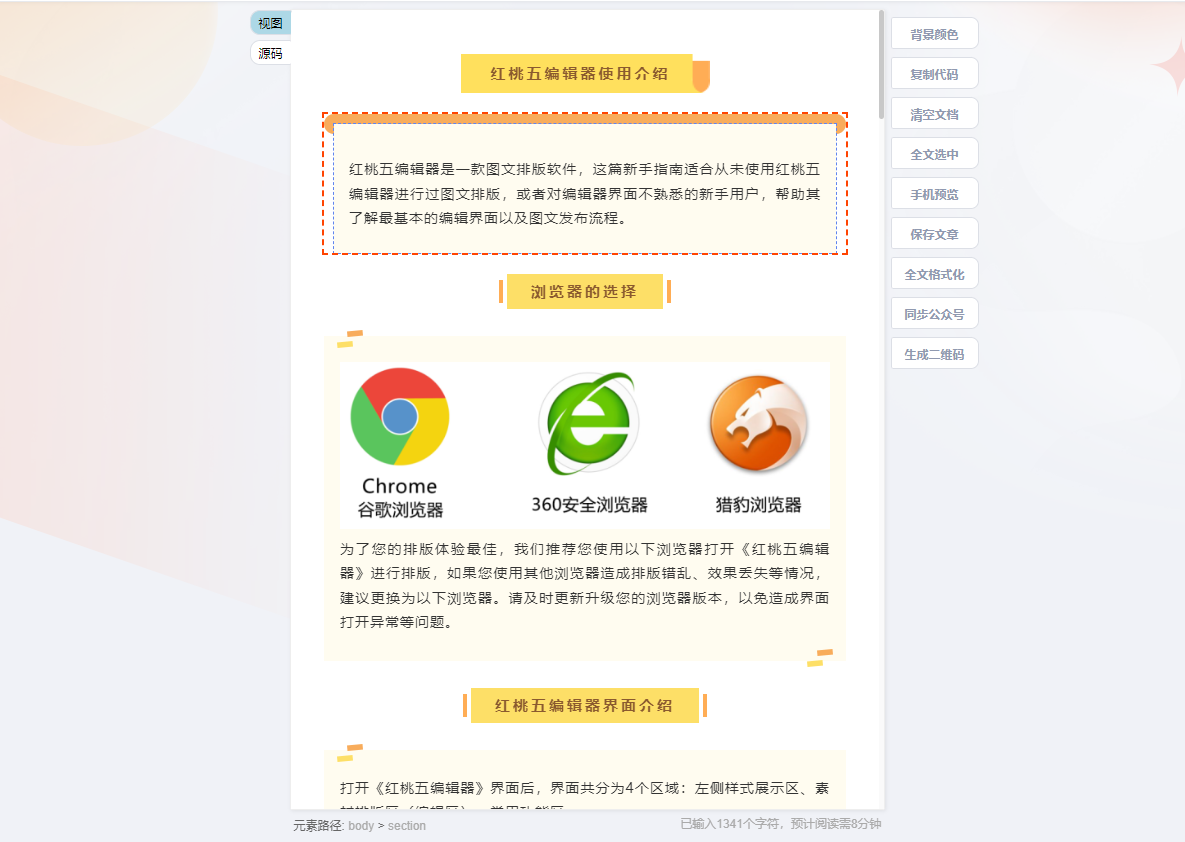
编辑器区域
2. 样式秒刷
鼠标选中编辑区域中的图文,在左侧的样式栏中选择一个样式,点击就可以完成秒刷排版。

秒刷样式
3. 手机预览
完成文章的排版后,可以使用【手机预览】功能,扫码查看排版在手机上的显示效果。
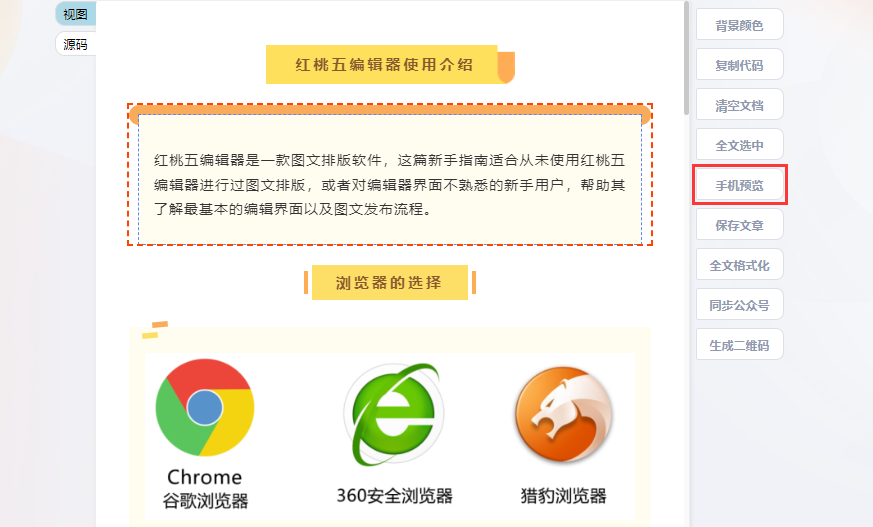
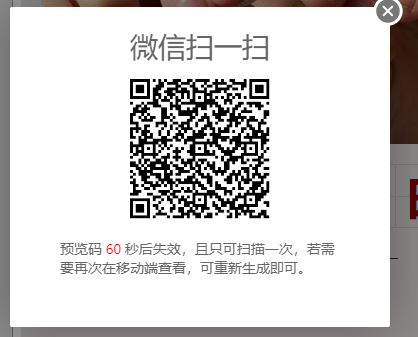
4. 同步微信公众号
点击【同步公众号】,即可保存已经编辑排版好的文章,并同步到微信公众号草稿。
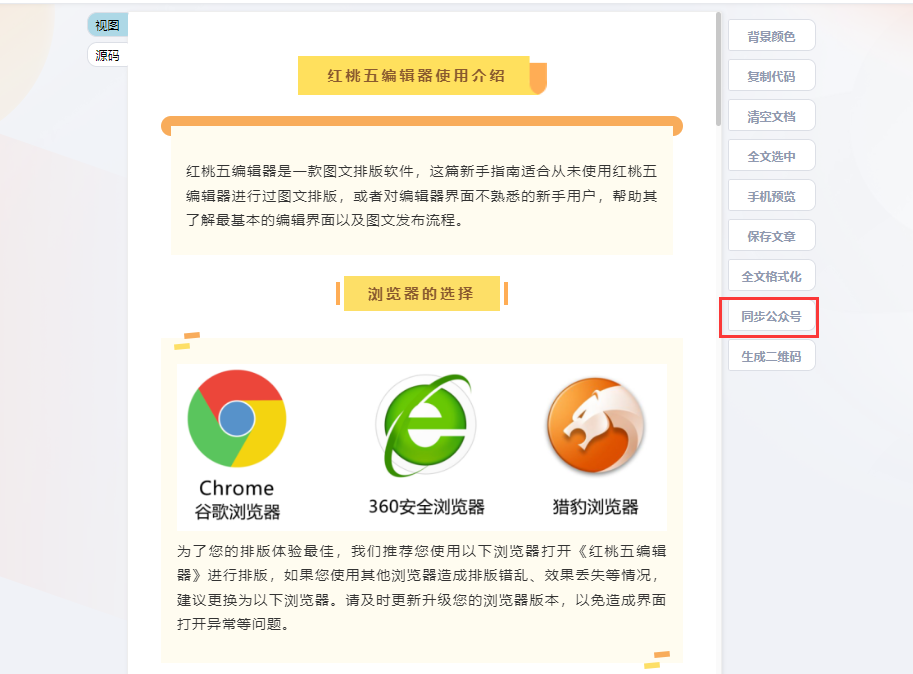
同步公众号
需要公众号授权,才可以同步到微信公众号,点击【新增授权公众号】,出现以下二维码,需要用公众号的创建者进行扫码,才可以授权公众号。

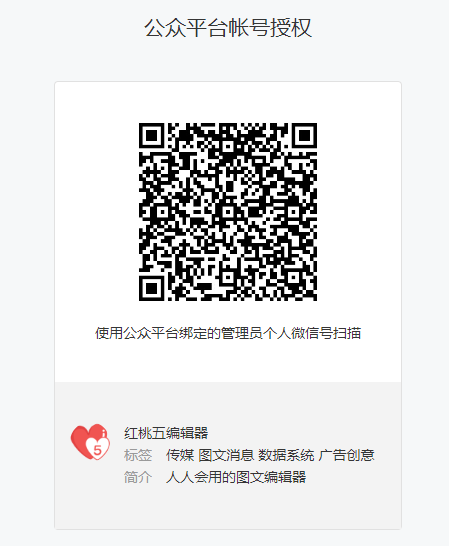
5. 生成二维码
点击【提交审核】,即可保存并提交审核已经编辑排版好的文章。审核通过后,即可扫码查看文章。
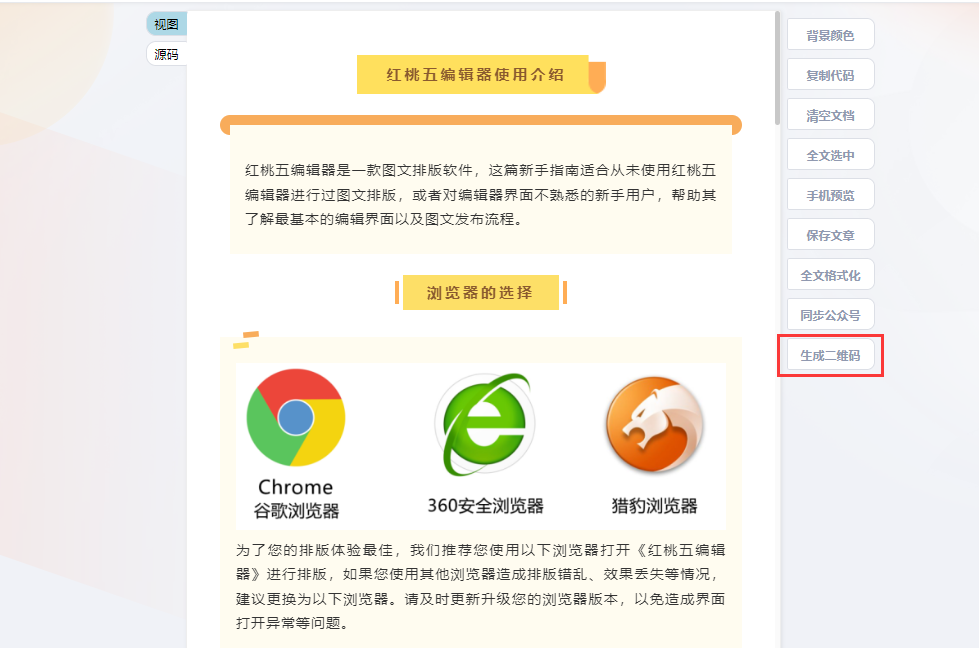
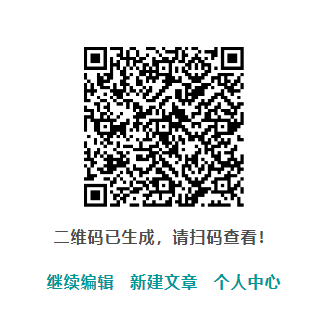
微信扫码查看